PS抠大胡子人物教程:给NBA球星大胡子詹姆斯·哈…
2020-11-28 16:01:36来源:ps爱好者 阅读 ()

操作步骤:
01.
思路分析
在进行抠图之前,先对图像进行一波分析:

(1)这是詹姆斯·哈登的球场特写图,对于抠图来说,这种场景摄影图还是挺讨厌的,因为哈登的头发、胡子完全暴露在密密麻麻的人头之下,因此与背景对比很小,很难抠;
(2)根据以上分析,我制定了如下抠图策略:
a)哈登身体轮廓清晰,可使用钢笔工具勾勒路径;
b)在左臂处,有一处闭合区域,也使用钢笔工具;
c)哈登胡子茂密,因此,肯定要利用通道来抠取;
d)最后借助图层蒙版、画笔工具、滤镜完善细节;
02.
抠图第1部分——勾勒路径
(1)选中背景图层,Ctrl+J复制一层,切换到钢笔工具,沿哈登衣服轮廓绘制路径;
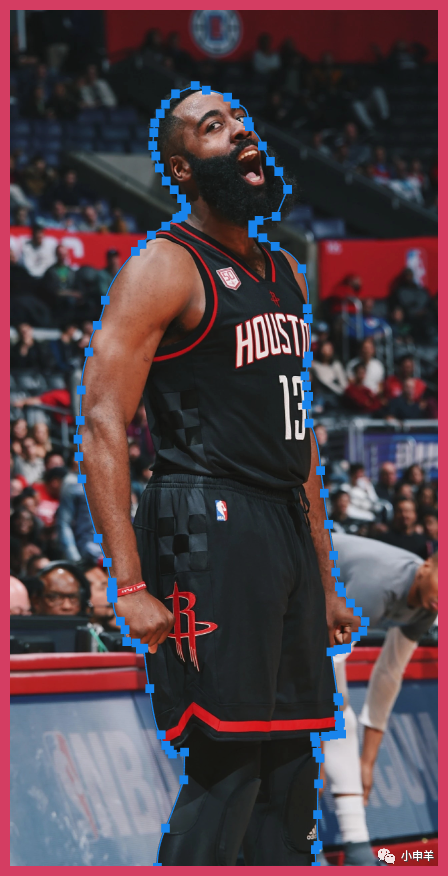
(2)哈登的左臂与背景构成一处闭合区域,因此继续绘制路径;

(3)载入路径1的选区,再减去路径2的选区,创建图层蒙版;

(4)在图层1下方新建图层,填充纯色;

(5)第1部分选区制作完成!
03.
抠图第2部分——头发和胡子
(1)首先制作哈登的胡子,切到通道面板,复制红通道;
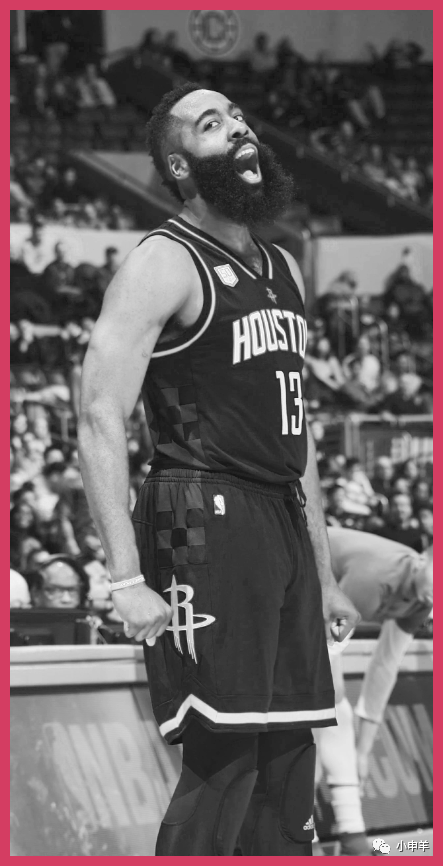
(2)套索工具选取哈登的胡子,反选,填充白色;

(3)使用叠加模式的画笔在背景处涂抹,逐渐将背景变浅;

(4)Ctrl+L打开色阶对话框,将黑色滑块向右拖动,使胡子变黑;

(5)载入通道内的选区,切回图层面板,按住Alt键创建图层蒙版,并且使用画笔工具编辑蒙版,完善细节;

(6)头发的制作过程和胡子类似,这里不再赘述;

(7)全部抠完后,最终效果如下:

(8)第2部分选区制作完成!
原文链接:http://www.psahz.com/pskoutu/26793.html
如有疑问请与原作者联系
标签:
版权申明:本站文章部分自网络,如有侵权,请联系:west999com@outlook.com
特别注意:本站所有转载文章言论不代表本站观点,本站所提供的摄影照片,插画,设计作品,如需使用,请与原作者联系,版权归原作者所有
- PS文字特效教程:制作公路上个性的涂鸦文字效果,喷涂文字。 2021-05-25
- PS色彩修复教程:利用色阶工具快速给红烧肉素材图修正颜色。 2021-05-25
- PS海报设计技巧教程:学习制作个性的扭曲文字海报图片。PS海 2021-05-24
- PS图片特效制作教程:学习给铁塔图片制作成钻出手机屏幕的效 2021-05-24
- PS古风照片教程:给古风美女打造出女侠电影质感效果。PS古风 2021-05-24
IDC资讯: 主机资讯 注册资讯 托管资讯 vps资讯 网站建设
网站运营: 建站经验 策划盈利 搜索优化 网站推广 免费资源
网络编程: Asp.Net编程 Asp编程 Php编程 Xml编程 Access Mssql Mysql 其它
服务器技术: Web服务器 Ftp服务器 Mail服务器 Dns服务器 安全防护
软件技巧: 其它软件 Word Excel Powerpoint Ghost Vista QQ空间 QQ FlashGet 迅雷
网页制作: FrontPages Dreamweaver Javascript css photoshop fireworks Flash
